A25 Evitar Pórticos – Disponível para Android e iOS
Os preços das portagens nas autoestradas e ex-SCUT vão aumentar cerca 2,03% já em Janeiro!
No passado dia 30 de Outubro, o Governo anunciou uma redução de 15% no preço das 'portagens' das antigas vias sem custos para os utilizadores (Scut), num novo regime que põe fim a descontos e isenções, com base no local de residência. Sendo tais gastos insuportáveis e, não havendo uma alternativa completa e viável à A25, é importante que se conheçam um conjunto de alternativas gratuitas, para que se possam poupar uns “belos” trocos. Para esse efeito, e depois de termos apresentado aqui uma aplicação idêntica para a A23, hoje apresentamos uma aplicação idêntica mas direcionada para a A25.
Uma das noticias mais populares nos últimos meses em telejornais e jornais nacionais foi sem duvida a imposição de portagens por parte do governo actual nas ex-scuts do Interior Norte (A24), Beira Interior (A23), Beira Litoral/Alta (A25) e Algarve(A22). Concordando-se ou não com tal medida, a verdade é que os sistemas estão em funcionamento desde o dia 8 de Dezembro e existem já serviços que permitem ao utilizador controlar online os valores pagos (ou a pagar).
Viaje por troços gratuitos das Ex-SCUT's, e estude alternativas aos troços pagos Viaje pelos troços gratuitos da autoestrada A25 (em Portugal), e estude alternativas aos troços pagos.
A25 Evitar Pórticos ajuda-o a planear a sua viagem, utilizando a A25 nos troços onde não existem pórticos e recomendando alternativas para os troços que não são gratuitos.
Informa também os custos de cada pórtico, e alerta as saídas e entradas na autoestrada recorrendo a avisos sonoros.
Esta aplicação tem como finalidade ilustrar as alternativas aos troços pagos das ex-SCUTs (A25). Muitas dessas alternativas estão em mau estado, e não são recomendáveis. Não consulte a aplicação enquanto está a conduzir e sirva-se apenas dos alertas sonoros, ou utilize um suporte veicular para o seu Android.
Este artigo tem mais de um ano



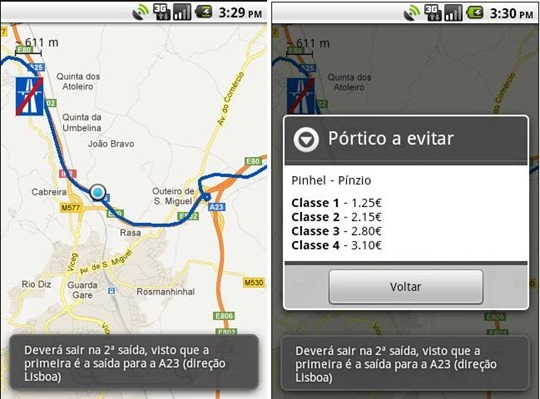


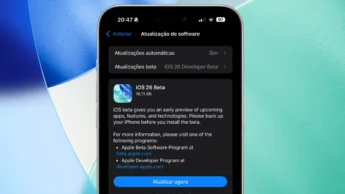





















Humm, o link para a App Store mostra-me o Fruit Ninja… Nice. 😛
Isso é o que se chama fazer cortes nos preços 😀
Exacto, é para o pessoal treinar e manter uma “relação” com os pórticos. Ja actulizei o link 🙂
JP (djlinux):D muito bom, já valeu a gargalhada.
Quando houver para a A41 ou A42, ai eu compro
Realmente, para quando a aplicação para a A41 e A42??
Está a ser feito um trabalho progressivo, para cobrir todo o país, segundo me disseram, é natural que venha em breve até porque é uma forma de auxiliar muito as pessoas que não conhecem estes trajectos alternativos e que passam a elaborar de forma mais económica as suas passagens pelo nosso país.
é um bom começo, mas se tivesse várias scuts era 5 estrelas, e integrado nos softwares de navegação melhor ainda.
Sugere. O que não houver é de sugerir. Os autores vão ler os comentários, portanto esta tua sugestão deve ser lida e tida em conta pelos mesmos.
Existe alguma aplicação em que eu coloco o ponto de partida e o destino ele apresenta as varias opções de traçado e diz o preço a que fica a viagem ?
“Viamichelin mobile” no googleplay, tanbem deve dar para aceder via browser…
Obrigado
A aplicação equivalente para a A23 ainda não tem versão Android?
Essa é que dava jeito, estou a aguardar por ela desde que foi apresentada a versão para ios, mas parece que para já ficou esquecida…
Olá Bruno e Ricardo. A aplicação da A23 estará disponível a partir de amanhã à tarde. O momento em que ficar disponível, será anunciado no nosso Facebook oficial: fb.com/EvitarPorticos
Cumprimentos
Obrigado pela resposta.
Fico então a aguardar.. xD
Boas,
Parabéns pelo excelente trabalho.
Existe aplicação para versão windows mobile para Omnia i900?
Será que só eu é que vi as imagens da aplicação?
Já é possível fazer o trajecto Açores-Guarda via A25???
Hehehehehehehehe
Só uma questão, o que se poupa na portagem compensa relativo ao gasto de gasolina pelo trajecto alternativo?
Parabéns pela iniciativa…
Olá Michael, é verdade, os Açores fica entre Celorico da Beira e Guarda, e acredita, tem mesmo uma saída na Auto-estrada para os Açores 🙂
Por isso quando quiseres levar a tua namorada aos Açores, saca o Evitar Pórticos, e guia-te até lá, sem pagares pórticos!
Eheheh,
Relativamente ao consumo, existem alguns troços que não compensam serem feitos pelas alternativas, mas fica prometido para a versão 1.1 tanto do iPhone como para Android, haver uma separação de troços por cor, mostrando os recomendados e os não recomendados.
Cumprimentos,
Parabéns pelo projecto!
Um curiosidade a nível pessoal como autodidata: vocês usam algum tipo de SDK comum às duas plataformas (iOS e Android) para o desenvolvimento das aplicações ou desenvolvem os dois projectos nos SDK’s nativos de cada plataforma? Um dia gostava de também conseguir fazer uma app, mas ainda estou no início da aprendizagem… 🙂
“Concordando-se ou não com tal medida, a verdade é que os sistemas estão em funcionamento desde o dia 8 de Dezembro”
Isso sim é ver o futuro O.O Ainda estamos a 27/11/2012 e já está em funcionamento desde o dia 8 de Dezembro hehehehhee xD
Para utilização em NDrive e/ou TMNDrive (Android)
Segue a explicação de como criar percursos/itinerários para percorrerem um determinado caminho e evitar os pórticos das auto-estradas (utilizando alguns troços onde não há pórticos) e poupar uns euros.
1.No google earth, no menu “Locais” criam uma pasta com a designação pretendida – por ex. “AntiPorticosA25”;
2.Selecionam essa pasta e começam a assinalar no mapa com a ferramenta “adicionar marcador de local” os pontos onde pretendem passar, começando a numeração por 1…2…3…e por aí adiante (vão verificar que dentro dessa pasta começam a ficar os postos (pins amarelos) que vão criando – estes vão ser os pontos por onde o GPS depois vai navegar);
dica 1: atenção marquem corretamente nas estradas/autoestradas e ao pormenor tendo em conta o sentido que estão a fazer pois se o ponto ficar no outro lado da estrada ao sentido pretendido dá confusão no GPS!)
dica 2: é importante numerar e até atribuir uma designação a seguir para depois se se perderem na navegação conseguirem localizar-se melhor
3.Depois de terem feito todo o itinerário selecionam a pasta com o botão do lado direito do rato e escolhem a opção “guardar local como…” – e vão guardar no vosso PC o ficheiro em formato KML (atenção não é KMZ);
4.Esse ficheiro que guardaram vão copia-lo para a pasta “itineraries” que está dentro da pasta NDrive (não sei como é no TMNDrive) no telemóvel;
5.De seguida abrem o programa NDRIVE e escolhem no menu principal “O Meu Ndrive”, depois “Importação/Exportação”, depois “Importar Itinerários” e aí verão os ficheiros que colocaram na pasta que referi atrás – selecionam o pretendido para ficar disponível para navegação;
6.No final para fazer o percurso/navegar vão a “Ir para”, depois “Itinerários” e escolhem o percurso pretendido;
A partir daqui o GPS começa a fazer navegação ponto a ponto – a cena chata é que cada vez que passa num ponto temos de clicar no botão ok…para ele navegar para o seguinte…(acaba por ser maçador – deveria ter um modo automático)
Espero que seja util para poupar uns euros…vão perder é mais tempo nas viagens como devem perceber!
Eu já tenho dois feitos: Guarda>>Aveiro e Guarda>>CasteloBranco